- 1Spring Boot启动源码分析_sts main][0;39m [36mo.s.boot.springapplication [0;
- 2ChatGPT助力校招----面试问题分享(一)_如何在面试使用chatgpt回答问题
- 3网络层安全协议IPSec_单选题 ipsec协议是能够在ip层提供互联网通信安全的协议族,其中提供ip安全数
- 4面向未来的开源 OLAP 技术架构探讨以及选型实践_开源olap系统
- 5【自然语言处理】微调 Fine-Tuning 各种经典方法的概念汇总_sft微调
- 6使用Git进行合并分支操作_git提交合并分支
- 7关于ChatGPT提示工程的笔记_chatgpt提示工程师课件笔记
- 8模糊控制器_模糊规则设计
- 9pycharm无法通过外网访问阿里云服务器中的Flask解决方案_flask阿里云外部无法访问
- 10LeetCode刷题记录+数据结构总结_队列众数o(1)
计算机网络实验:应用层协议服务配置:配置DNS服务器+配置HTTP服务器+配置FTP服务器(打开internet 协议版本4 TCP/IPV4+WebDAV创作规则)_计算机网络虚拟机协议编辑器dns实验
赞
踩
一、配置DNS服务器
我觉得配置DNS网络这部分的主要难点是:网上的资料太庞杂,有些是用虚拟机做的,有些是用ntbind做的,像我个人用的是Win10系统,虚拟机不太会使用,有些教程基于win2007和winxp,在win10上无法复现实现,所以我花了很多时间找资料,有些教程做到一半才发现无法实现,耗费了很多时间。
下面是我找到的win10搭建dns服务器的教程,经过我的实际操作最终是成功的,大家可以去看看:
然后基于上面的博客,我有几点想要补充的,可以提高操作的成功率:
1、首先一定要记得用管理员身份运行cmd,不然很多操作都无法进行:

2、下载named.root和root.zone是右键连接将目标另存到桌面,然后再载入文件夹:
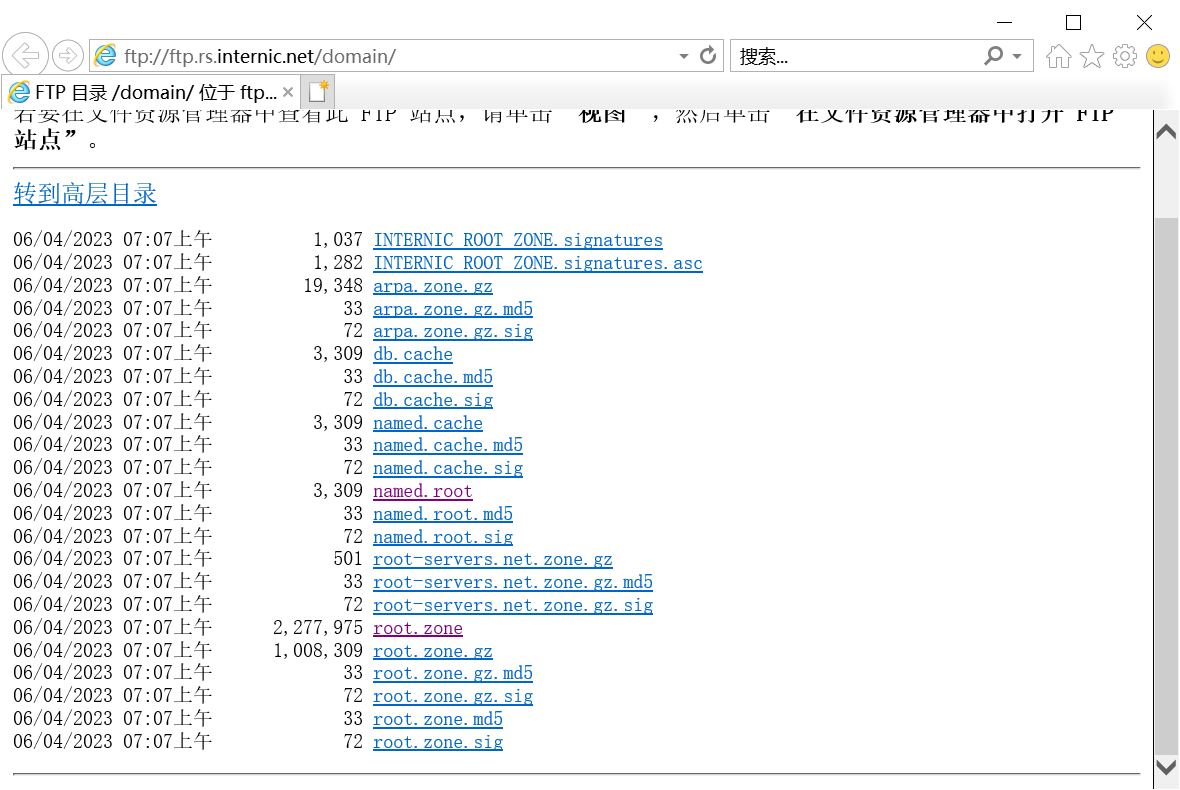
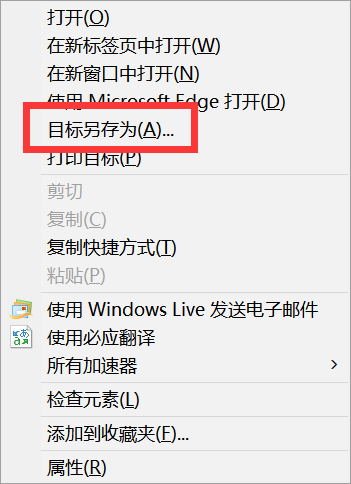
3、创建named是在输入对象名称的框里输入named-点击“检查名称”-确定即可

4、点“高级”进入权限修改之后,要先选中named再修改权限,选择“完全控制”即可:

5、最后的这个界面:

是在 设置-WLAN-网络共享中心

更改适配器设置
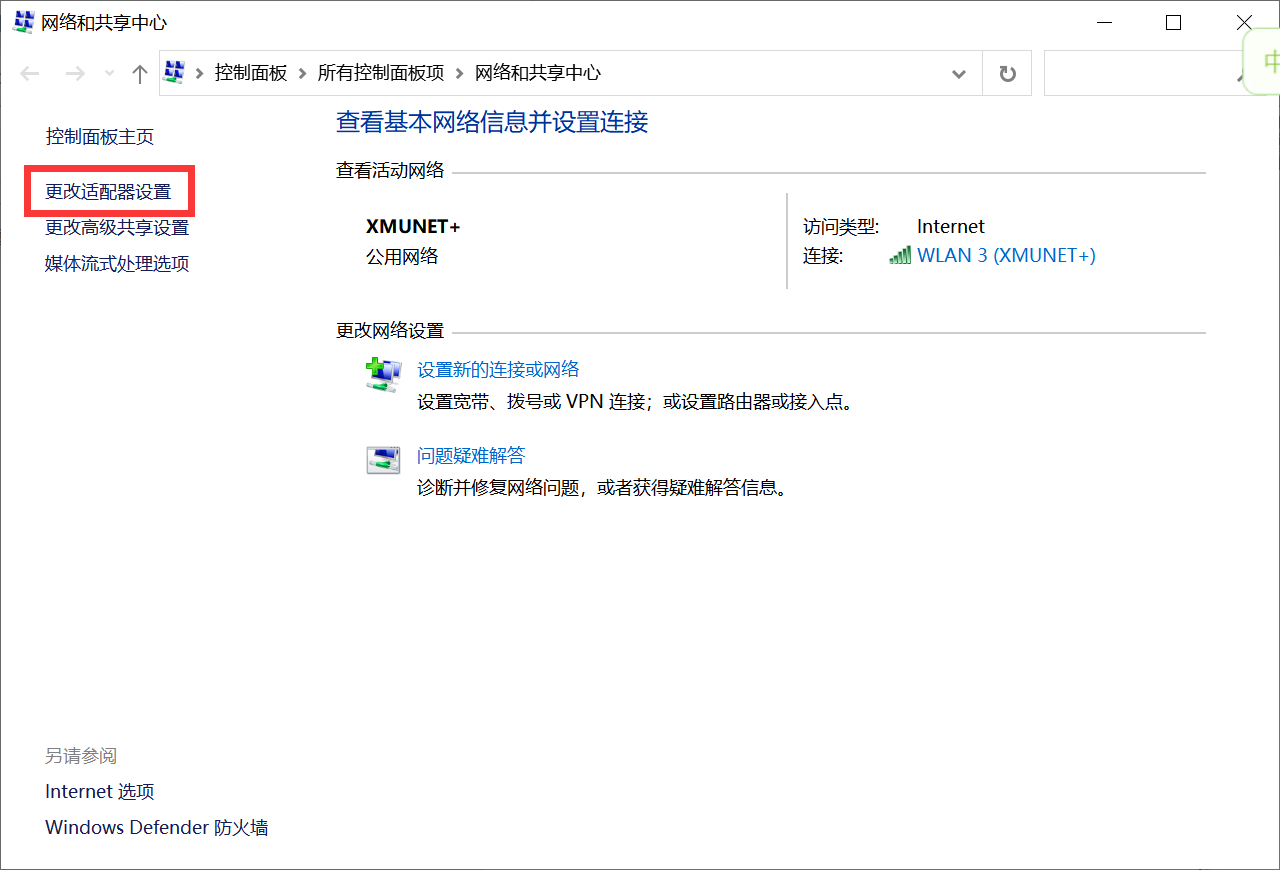
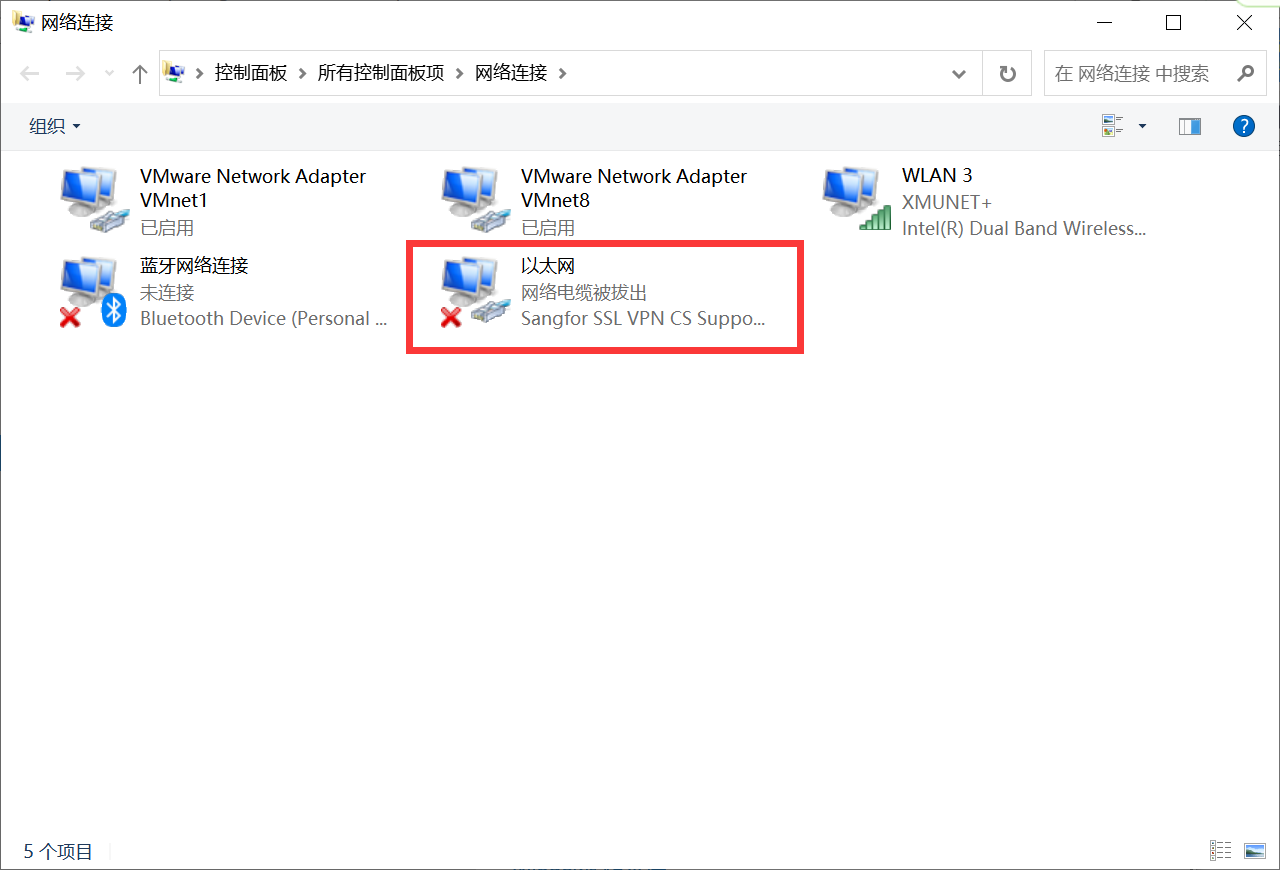
Internet协议版本4(TCP/IPv4)中
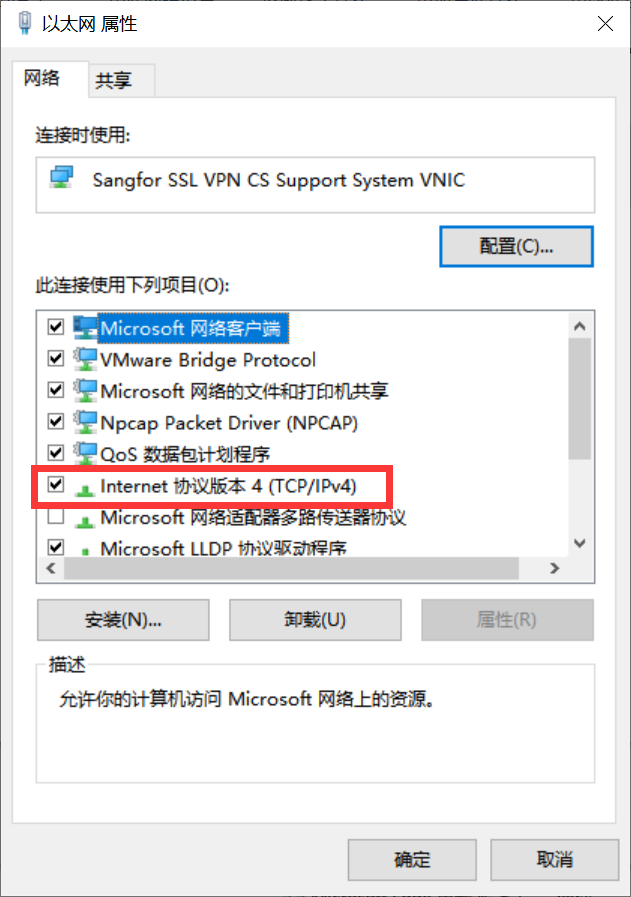
6、因为我的电脑没有网卡所以是用的上面这两个虚拟网络进行设置:
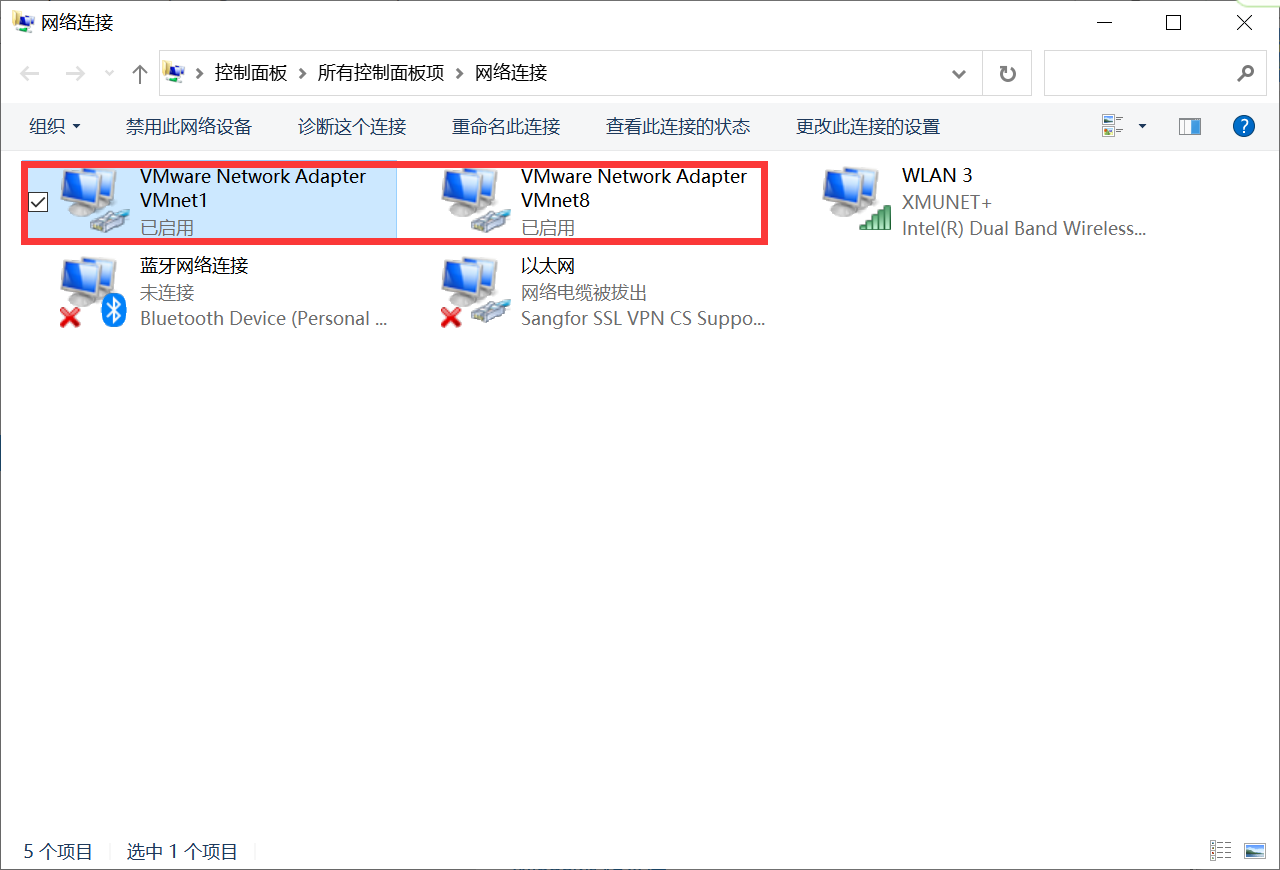
二、配置HTTP服务器
配置HTTP服务器相较前一个实验更为简单,因为网络上有现成的配置教程,
大家可以借鉴上面这篇博客,我下面补充一些注意事项:
1、打开目录浏览,需要双击打开

2、打开WebDAV创作规则需要先在Windows功能里面,勾选WebDAV发布的选项:

这个时候WebDAV创作规则就出现了:
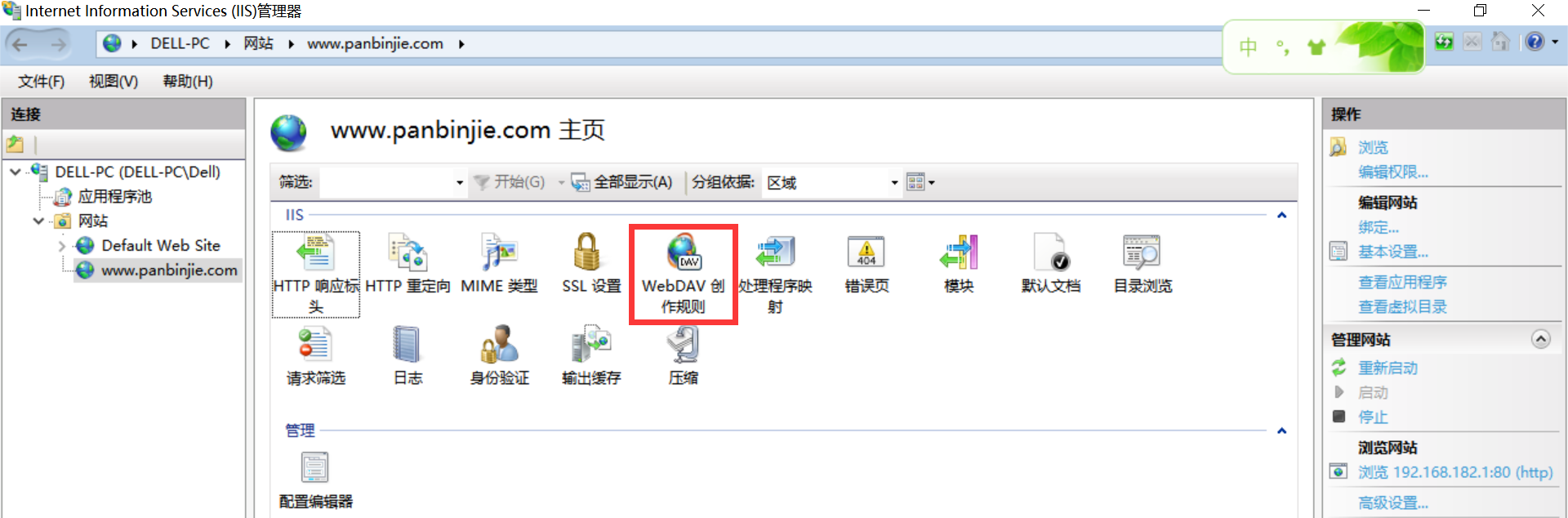
3、无法访问网页的情况:HTTP 错误 500.19 - Internal Server Error 无法访问请求的页面,因为该页的相关配置数据无效:
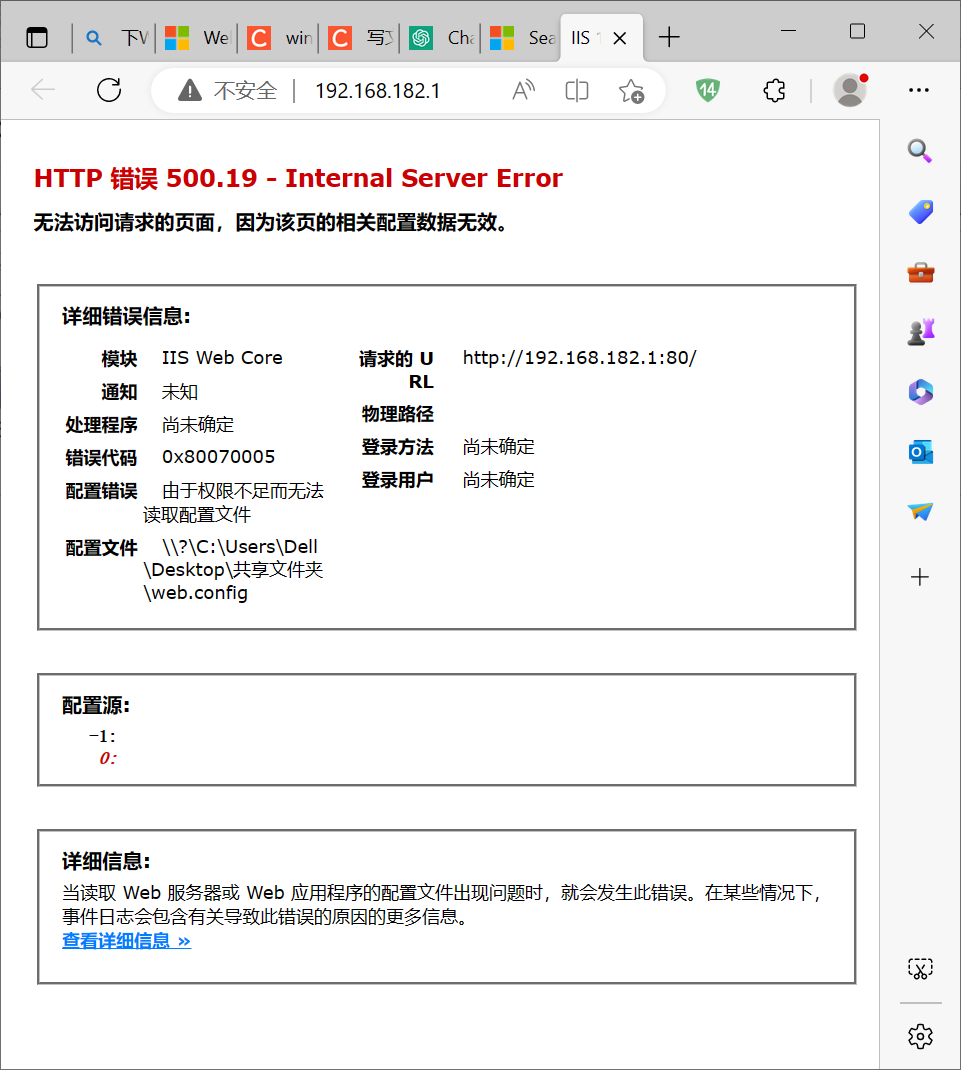
右键打开网站的文件夹 - 安全 - 添加
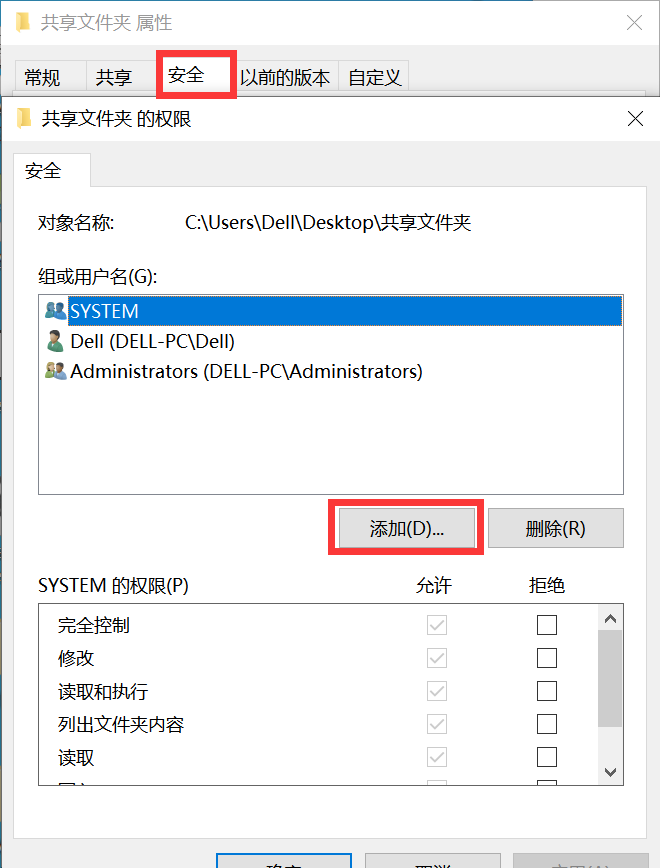
输入ISS_IUSRS - 检查名称
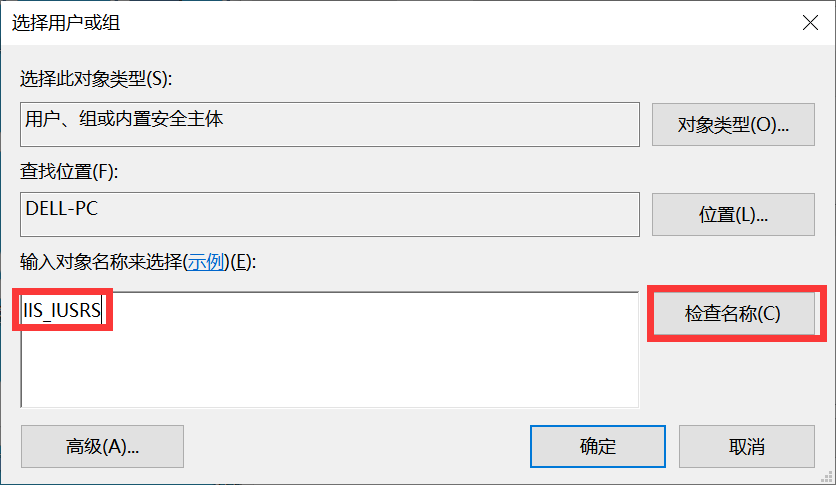
选中IIS_IUSRS - 允许完全控制

4、无法访问文件的另一种情况:IIS中遇到无法预览的有关问题(HTTP 异常 401.3 - Unauthorized 由于 Web 服务器上此资源的访问控制列表(ACL)配置或加密设置
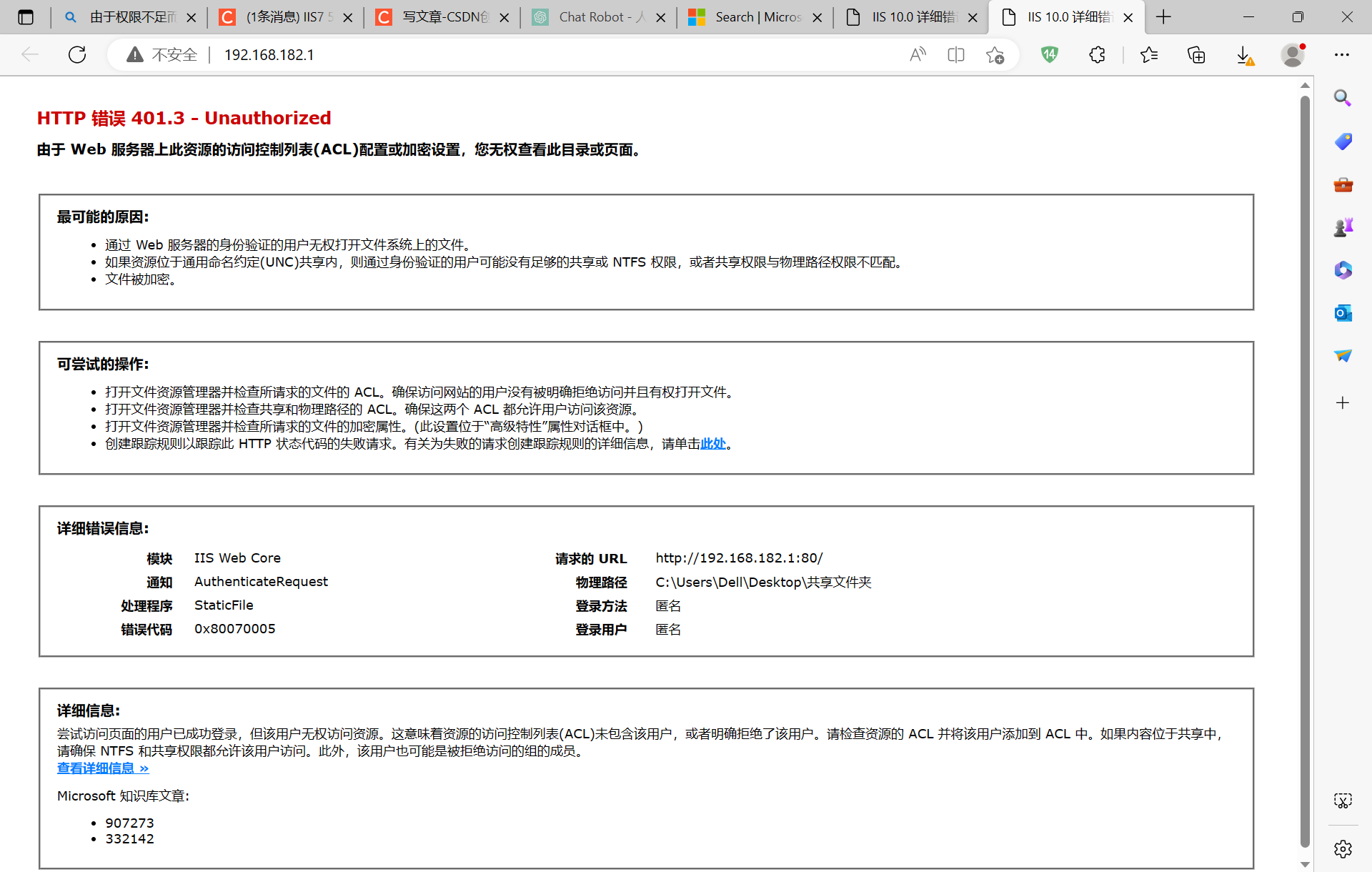
右键打开网站的文件夹 - 共享 - 共享 - 输入Everyone - 添加 - 基于读取写入的权限

然后就可以正常访问:
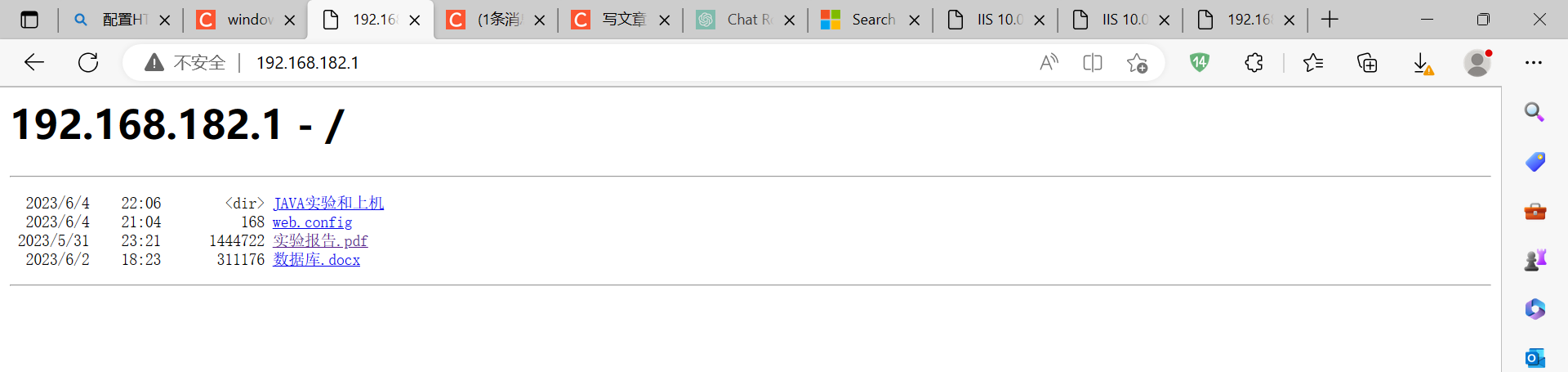
三、配置FTP服务器
大家参考下面这篇博客进行配置即可,十分简单:
实验结束!


